Abbiamo avuto qualche Feedback su Top Darts da quando è stato lanciato alla fine del mese di dicembre, sembrano che tutti si stiano davvero godendo il gioco. Un tipo sveglio (Todd Parsons, che ringraziamo per questo) ha chiesto se avessimo un modello base disponibile che gli avrebbe permesso di vedere come viene costruito il bersaglio in modo da poterlo personalizzare. Non ne avevamo, ma non è stato difficile crearli ed è stata una buona idea che abbiamo deciso di condividere con tutti - è sufficiente scaricare il file del modello da [Link 1] e [Link 2].
- Per posizionare il disegno personalizzato utilizzando il modello fornito, sarà necessario un programma di editing come Adobe Photoshop o GIMP e una conoscenza di base del programma.
- Scaricate il file del modello sul computer.
- Aprite il modello png nel vostro programma di editing di immagini
- Create un nuovo livello per il disegno sotto il livello base,
- Utilizzate il livello base per allineare il disegno che si desidera venga visualizzato sul bersaglio in game,
- per risultati migliori, non ridimensionate l’immagine - mantenete la dimensione dell’immagine impostata a 640 x480 pixel,
- nascondete il livello del modello e quindi salvate il file in formato jpeg o png sul computer,
- create una cartella sul vostro drive USB chiamata ”immagine “ e copiate il nuovo file in esso,
- estraete il drive USB e collegatelo a una porta USB sulla PS3,
- nel menu XMB della PS3, aprite il drive USB nel menu ”Foto”,
- il vostro lavoro dovrebbe essere visualizzato come una miniatura nel menu. Scorrete fino all’immagine corretta se ce ne sono più di una nella cartella,
- importate l’immagine per la PS3, scorrendo verso l’alto le opzioni usando il tasto triangolo e selezionate ”copia” dalla lista,
- ora fate partire Top Darts,
- nel menu principale, selezionate “Gioco ” e nella schermata di installazione del gioco passate a” Carica Foto ”,
- Quando richiesto, selezionate la cartella che contiene l’immagine e quindi selezionate l’immagine,
- l’immagine verrà caricata sotto forma di anteprima,
- spuntate l’immagine per continuare e configurare il tipo di gioco. (Selezionate ”Croce” per tornare alla cartella e caricarne un altra),
- completate il ”GameSetup” e ”Player Setup” per vedere le vostre immagini caricate sul bersaglio nel gioco,
- Invitate gli amici e la famiglia per alcune partite ancora più divertenti e per ammirare le vostre capacità artistiche.
Se create un capolavoro di cui siete particolarmente fieri perché non condividerlo su Forum Ufficiale PlayStation così che anche le altre persone possano vederlo. Grazie per tutti i vostri feedback li abbiamo davvero apprezzati, mi raccomando continuate a mandarceli.
Grazie per tuti i vostri feedback li abbiamo davvero apprezzati, mi raccomando continuate a mandarceli.

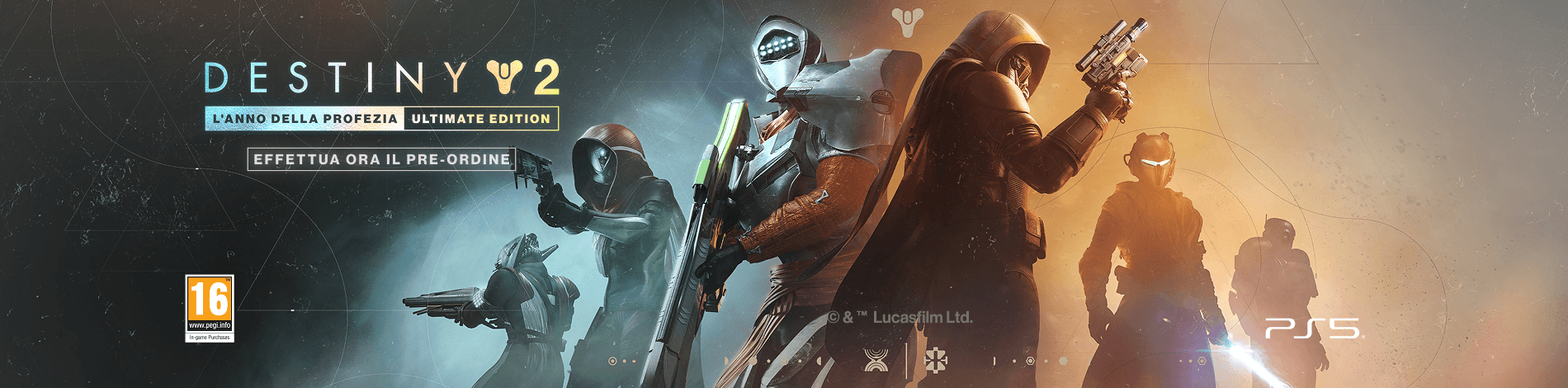









I commenti sono chiusi.